¿Te has quedado sin conexión en el momento menos oportuno? Configurar un hotspot móvil puede ser la solución perfecta para esas situaciones. En esta guía, aprenderás qué es un hotspot móvil, cómo funciona y cómo configurarlo tanto en dispositivos iOS como Android para que puedas sacarle el máximo provecho.
¿Qué es un Hotspot Móvil y Cómo Funciona?
Un hotspot móvil utiliza los datos de tu plan de telefonía para crear una red Wi-Fi portátil a la que otros dispositivos como laptops, tablets o smartphones pueden conectarse. Básicamente, convierte tu teléfono en un router móvil que te permite compartir internet dondequiera que estés.
Esta opción es ideal en lugares sin Wi-Fi, como en un viaje de trabajo o en situaciones en que querés evitar redes públicas, como las de cafeterías o aeropuertos. Además, si tenés una tablet sin tarjeta SIM o tu casa se queda sin internet, un hotspot móvil te permitirá conectarte de manera rápida y segura.
Ventajas de Usar un Hotspot Móvil
- Flexibilidad: Podés tener internet en casi cualquier lugar con cobertura.
- Seguridad: Evitás los riesgos de las redes públicas al usar tu propia red.
- Comodidad: No necesitás dispositivos adicionales, tu celular actúa como el punto de acceso.
Cómo Configurar un Hotspot en iOS
- Verificá tu Plan de Datos: Asegurate de que tu plan permite el uso de hotspot móvil.
- Abrí Configuración: En tu iPhone, ingresá a la app de Configuración.
- Compartir Internet: Seleccioná “Red Celular” y luego “Compartir Internet.”
- Activá el Hotspot: Activa “Permitir a otros conectarse.” Aparecerá una contraseña Wi-Fi que podés cambiar para mayor seguridad.
¡Listo! Ahora, tu iPhone funcionará como una red Wi-Fi a la que otros dispositivos pueden conectarse usando la contraseña configurada.
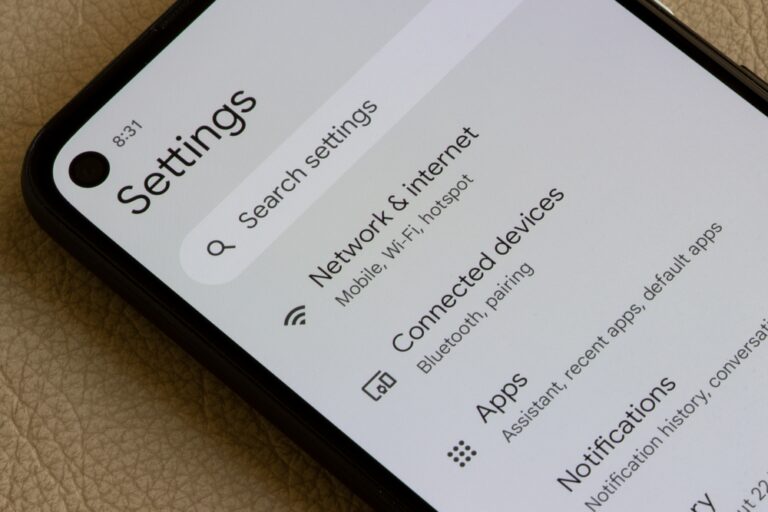
Cómo Configurar un Hotspot en Android
- Abrí Configuración: Buscá la opción “Conexiones” o “Red e Internet.”
- Punto de Acceso Móvil: Seleccioná esta opción y luego activá “Punto de acceso móvil.”
- Configura la Contraseña: Verás una contraseña que podés cambiar para mayor seguridad.
Tu Android ahora funcionará como una red Wi-Fi para otros dispositivos cercanos.
Tips para Usar tu Hotspot Móvil
- Consumo de Datos: Compartir internet puede consumir una gran cantidad de datos, especialmente al transmitir videos o descargar archivos grandes. Asegurate de contar con suficiente data para evitar cargos extra.
- Batería: Un hotspot móvil consume más batería, por lo que es recomendable tener tu dispositivo conectado a una fuente de alimentación mientras lo usás.
Conclusión
Utilizar el hotspot de tu smartphone es una herramienta poderosa para tener conexión en cualquier momento y lugar. Configurarlo es fácil y te ofrece la flexibilidad de mantener todos tus dispositivos conectados, ¡sin depender de redes públicas!
